Você deseja fazer uma captura de tela do seu computador, mas não tem ideia de qual ferramenta confiável usar? Pois bem, ao gravar uma cena favorita ou qualquer atividade na tela, é importante ter uma ferramenta de captura eficaz. Nesse caso, estamos aqui para apresentar Gyazo. Você está animado para saber mais sobre Gyazo? Bem, esta análise irá ajudá-lo a obter todos os dados necessários sobre o software. Também mostraremos como usar Gyazo para gravar a tela do seu computador. Sem mais delongas, venha aqui e vamos discutir todo o potencial do Gyazo.
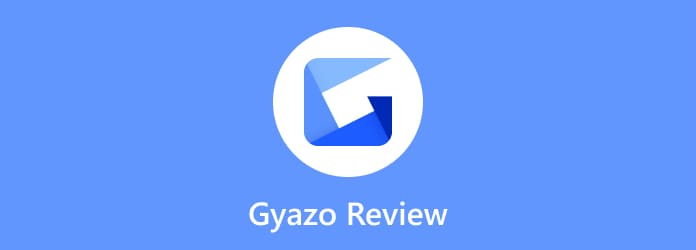
Parte 1. Veredicto rápido para Gyazo
Gyazo é um software capaz de gravar telas e tirar screenshots. Ele foi criado para agilizar o processo de feedback e comunicação, tornando-o mais útil para os usuários. Com este software offline, você pode gravar tudo o que tiver na tela do computador. Depois de instalado, existem programas separados que você pode usar. Estes são Gyazo, Gyazo Video e Gyazo Replay. Ele permite capturar imagens, gravar vídeos e jogar. Além disso, oferece recursos como links de compartilhamento instantâneo, anotações, armazenamento em nuvem e muito mais. Por último, o Gyazo está disponível em várias plataformas. Você pode obter o software em Windows, Mac e dispositivos móveis. Com isso, você pode perceber que o software é de fácil acesso, não importa o dispositivo que você use.
É certo para você?
Gyazo pode oferecer uma interface de usuário simples. Também possui uma forma simples de gravar e capturar a tela do seu computador. Portanto, se você não é um usuário profissional e está procurando um programa compreensível, pode usar o Gyazo. Também oferece várias maneiras de gravar sua tela. Você pode gravar um vídeo com microfone, áudio e muito mais. Assim, podemos concluir que o Gyazo é a ferramenta certa para você. Mas há momentos em que a ferramenta não é adequada para você. Se o seu objetivo principal é gravar vídeos longos, talvez o Gyazo não seja adequado para você. Ele só pode gravar vídeos de até 7 segundos. Com isso, ao gravar vídeos com mais de 7 segundos, o melhor é utilizar outro gravador de vídeo.
Parte 2. Para que é usado o Gyazo
O software Gyazo é conhecido por seus dois recursos principais. Você pode usar o Gyazo para gravar tela e fazer capturas de tela. O recurso de gravação de tela é capaz de gravar diversos conteúdos na tela do computador. Você pode gravar sua tela para criar tutoriais ou fazer instruções. Além disso, você pode gravar jogos, vídeos e muito mais. Além disso, esses recursos são fáceis e eficazes.
Parte 3. Benefícios e recursos do Gyazo
Recurso de gravador de tela

Avaliação:
Uma das principais características do Gyazo é a gravação da tela do computador. O recurso irá ajudá-lo a gravar vídeo ou jogo na tela. Com isso, você pode obter o resultado desejado após o processo de gravação. Você pode até gravar um pequeno vídeo para seus destaques, se desejar. Além disso, o procedimento de gravação é simples. Tudo que você precisa é abrir o software e clicar na função Gravar. Você também pode usar as teclas de atalho para gravar a tela com mais facilidade.
Recurso de captura de tela

Avaliação:
O recurso de captura de tela do Gyazo também é útil. Você pode capturar a tela inteira ou selecionar a área desejada. E mais, depois tirando uma captura de tela, você também pode melhorar o arquivo capturado editando. Na seção Editar, existem várias ferramentas de edição que você pode usar, como setas, adesivos, texto, linhas, cores e muito mais. Outra coisa boa aqui é que você pode usar as teclas de atalho de captura de tela do Gyazo para capturar a tela com mais facilidade e rapidez.
Recurso de corte

Avaliação:
Depois de gravar seu vídeo na tela, há momentos em que você precisa cortar algumas partes do vídeo gravado. Nesse caso, você ainda pode contar com o software Gyazo. O programa pode oferecer um recurso de corte que permite cortar seu vídeo de acordo com suas necessidades. Você pode cortar a primeira e a última parte do vídeo, tornando-o mais conveniente para os usuários.
Atalho Gyazo

Avaliação:
Existem várias teclas de atalho Gyazo que você pode usar para gravar e capturar sua tela facilmente. Com a ajuda dessas teclas de atalho, você pode concluir sua tarefa mais rapidamente do que manualmente. Mas espere, tem mais. A ferramenta também permite personalizar suas teclas de atalho para tornar o processo mais compreensível. Com isso, você pode controlar todas as funções que o software possui durante o procedimento de gravação e captura.
Parte 4. Pontos fortes e desacelerações de Gyazo
Prós
- O programa offline é simples de operar, perfeito para todos os usuários.
- Pode grave e capture a tela em apenas alguns cliques.
- A ferramenta oferece diversas teclas de atalho que ajudam o usuário a obter os resultados desejados com mais rapidez.
- O programa é gratuito para download.
- Você pode editar a tela capturada, adicionando texto, formas, linhas e muito mais.
- Ele oferece uma extensão para utilizar a ferramenta online.
Contras
- Ao usar a versão gratuita, você só pode gravar tela e vídeo em apenas 7 segundos.
- As ferramentas básicas de edição são limitadas.
- Obtenha a versão paga para obter recursos mais avançados.
- Comprar o software é caro.
Parte 5. Preço Gyazo
Você pode obter vários recursos com base no plano que assinou. Se você quiser saber todas as inclusões que pode experimentar ao usar a versão paga, veja os detalhes abaixo.
Versão gratuita
Preço: $0
Ao usar a versão gratuita, você pode experimentar processos ilimitados de upload e captura. Você também pode gravar vídeos em alta definição com até 7 segundos de duração. Além disso, você pode ter um replay de 7 segundos, com marca d'água.
Gyazo Pro
Preço: $4,99/mês
A versão Gyazo Pro permite que você experimente tudo, desde a versão gratuita. Além disso, pode fornecer um processo ilimitado de pesquisa e captura de navegador. Possui digitalização OCR automática e permite exportar todas as imagens com metadados. Pode até eliminar todos os banners para evitar interrupções. Por último, você pode editar imagens com formas, texto, emoji, adesivos e muito mais.
Equipes Gyazo
Preço: $10/mês
A versão Gyazo Team permite experimentar tudo, desde a versão Gyazo Pro. Além disso, você pode ter um recurso de compartilhamento privado apenas para equipes para segurança de dados. Ele também possui fácil gerenciamento multiusuário e fornece suporte de alta prioridade.
Parte 6. Como usar o Gyazo
Se você deseja aprender sobre a maneira eficaz de usar o Gyazo, veja o processo simples abaixo. Vamos te ensinar como usar o Gyazo para gravar a tela do seu computador.
Passo 1.Acesse o site principal e baixe o software Gyazo. Após o processo de download, instale-o em seu computador e abra-o.
Passo 2.Depois disso, você verá que seu cursor se tornará um Mais forma. Clique com o botão direito e haverá várias opções na tela. Selecione a opção Gravar Vídeo para iniciar o processo de gravação. Você também pode usar as teclas Alt + Shift + G para um processo de gravação rápido.

Etapa 3.Quando terminar de gravar, clique em Parar. Depois disso, o software irá colocá-lo no site, e você verá uma prévia do seu vídeo gravado. Então você já pode colocar seu vídeo no acervo do Gyazo ou baixá-lo para o seu computador.

Parte 7. Melhor Alternativa Gyazo
Gyazo só é útil se você quiser gravar um vídeo curto. Mesmo se você usar a versão paga, ela oferece no máximo 180 segundos para gravar sua tela. Com isso, você não pode contar com este programa para gravar vídeos mais longos. Nesse caso, a melhor alternativa ao Gyazo é Gravador de ecrã. Com a ajuda deste gravador de tela, você pode gravar vídeos mais longos ou até filmes em comparação com o Gyazo. Além disso, a interface do programa é mais fácil de visualizar, pois você pode ver todas as suas funções, o que pode evitar confusões. Além do mais, assim como o Gyazo, o Screen Recorder também é capaz de capturar sua tela. Ele também oferece mais formas de captura do que Gyazo. Você pode capturar qualquer janela, região, área selecionada e a tela inteira. Além disso, você também pode capturar uma janela de rolagem, o que é mais útil para todos os usuários. Com essas funções, você pode perceber que comparado ao Gyazo, o Screen Recorder pode oferecer um melhor desempenho em termos de gravação e captura da tela do seu computador.
Download grátis
Para Windows
Download seguro
Download grátis
para macOS
Download seguro

| Programas | Do utilizador | Características | Acessibilidade | Interface | Pode gravar vídeos longos |
| Gyazo | Não profissional | Tela de gravação Captura de tela | janelas Mac Telefone | Simples | Não |
| Gravador de ecrã | Não profissional Profissional | Tela de gravação Captura de tela Gravar audio Gravar tela do telefone | janelas Mac | Simples | Sim |
Parte 8. Perguntas frequentes sobre o Gyazo
-
Como excluo meu histórico do Gyazo?
Vá para a seção Captura do Gyazo. Depois disso, clique em todos os arquivos da tela. Feito isso, clique na opção Excluir selecionados para eliminar todos os arquivos capturados e gravados do seu histórico.
-
Gyazo não é mais livre?
Não. Gyazo ainda pode oferecer uma versão gratuita. No entanto, não é totalmente gratuito. Se quiser gravar um vídeo com mais de 7 segundos, você deve adquirir a versão paga.
-
Você pode confiar em Gyazo?
Sim você pode. Gyazo está entre os softwares que você pode usar para proteger seus arquivos capturados e gravados. Isso garante que ninguém acessará seus dados.
-
Existe uma extensão Gyazo do Chrome?
Sim existe. Gyazo pode oferecer uma extensão do Chrome aos seus usuários. Com isso, você ainda pode usar o software em suas guias de maneira eficaz e tranquila.
Empacotando
Aí está! Agora você aprendeu tudo sobre o Gyazo Programas. Mas é triste dizer que, em termos de gravação de vídeo, só permite gravar de 7 a 180 segundos, o que é nada satisfatório. Então, para gravar um vídeo por mais tempo, a melhor alternativa de uso é Gravador de ecrã. Este programa permite gravar um vídeo mais longo em comparação com o Gyazo. Com isso, você pode garantir uma melhor gravação da tela do seu computador e obter o resultado desejado.
Mais do Blu-ray Master
- Os 7 principais gravadores de tela gratuitos sem marca d'água para PC e Mac com Windows 8/7/10
- [Mais recente]10 melhores gravadores de tela HD para Windows/Mac/iPhone/Android
- Revisão do RecMaster: vamos descobrir seus recursos úteis
- Uma revisão detalhada do software Greenshot [com alternativa]
- Screenflow para Windows: 5 principais alternativas para capturas de tela
- Um guia passo a passo sobre ScreenRec [revisão completa]


